ComoSolucionarosProblemasdoseuMonitor
Antes de realizar qualquer um destes passos, certifique-se de que o seu computador
esteja ligado, que o monitor esteja conectado a uma tomada aterrada, que todos os
cabos estejam conectados adequadamente ao seu computador e monitor, e que o seu
computador não esteja no modo de repouso.
Se a tela não possui uma imagem:
Â
Verifique os cabos e conectores novamente para certificar-se de que eles estejam
conectados adequadamente ao seu computador e ao monitor.
Â
Certifique-se de que o seu computador está ligado e que não está no modo de
repouso. Se a tela do seu MacBook Pro estiver fechada, utilize o teclado ou o mouse
externo para interromper o repouso do MacBook Pro.
Â
Desconecte o cabo de alimentação do monitor da tomada elétrica aterrada, espere
alguns minutos e depois conecte-o novamente.
Â
Redefina o PRAM reiniciando o computador enquanto mantém pressionada as teclas
Comando (x), Opção, P e R até ouvir o som de inicialização uma segunda vez.
Se a tela estiver escurecida:
Â
Certifique-se de que o brilho do monitor está ajustado adequadamente. Escolha
Apple () > Preferências do Sistema e clique em Monitores. Arraste o controle de
Brilho para ajustar o brilho.
Â
Se as cores do monitor estiverem muito saturadas ou não estiverem corretas, talvez
você tenha que calibrar a sua tela. Abra a preferência Monitores, clique na aba Cores,
clique em Calibrar e siga as instruções.
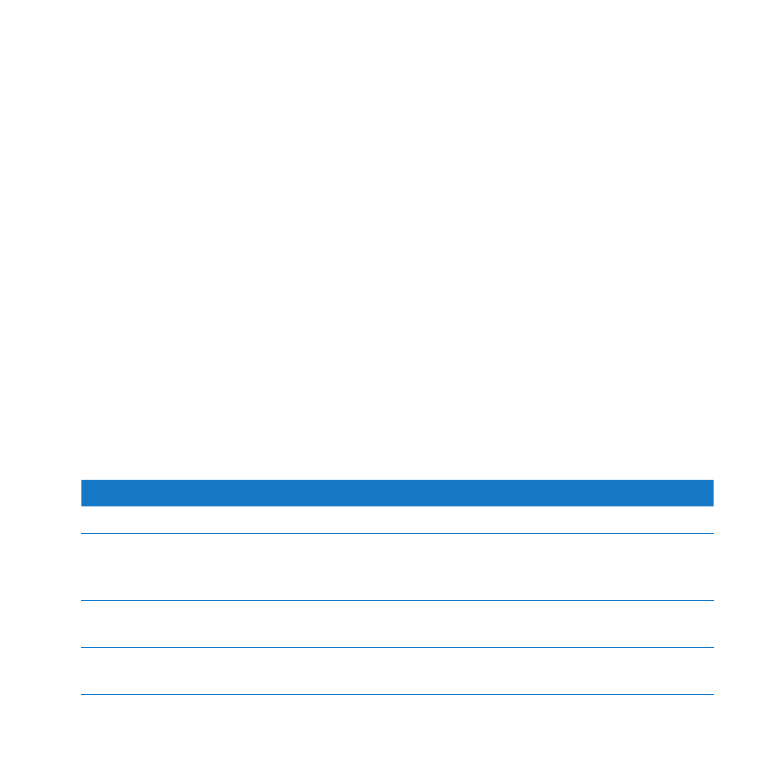
58
PortuguêsdoBrasil
Se o seu MacBook Pro não carregar:
Certifique-se de que o conector MagSafe do seu monitor esteja adequadamente
conectado à porta de alimentação MagSafe do seu MacBook Pro.
Se a câmera FaceTime HD integrada, o microfone, sistema de alto-falantes ou portas
do monitor não estiverem funcionando:
Certifique-se de que o cabo Thunderbolt do monitor esteja conectado firmemente à porta
Thunderbolt do seu computador. A câmera, microfone, sistema de alto-falantes e portas
do monitor somente funcionam quando este cabo está conectado ao seu computador.
Mais informações sobre solução de problemas
Você pode encontrar mais informações para a solução de problemas no site de suporte
para monitores no site www.apple.com/br/support/displays.